如何设置 PC 的默认位置
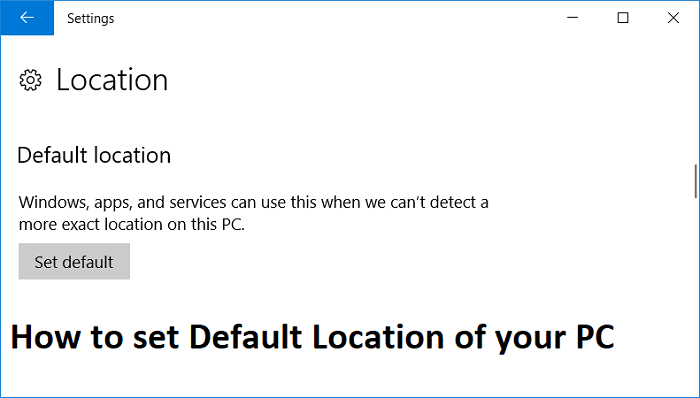
许多Windows 10应用程序需要一个位置来根据您的位置为您提供服务。不过,有时您没有活动的互联网连接(internet connection),或者只是连接很差,那么,在这种情况下,Windows 10的一项功能可以帮助您。默认位置(Default Location)是一个非常有用的功能,它有助于指定您的默认位置(default location),如果您的当前位置无法访问,应用程序可以使用该默认位置。
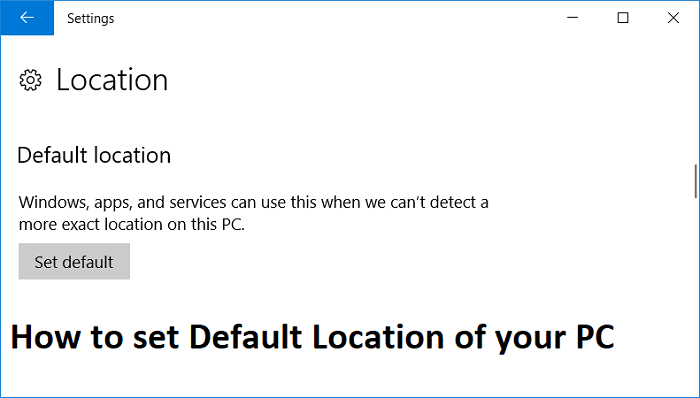
您可以轻松地将默认位置(default location)设置为您的家庭或办公室地址(home or office address),这样如果您的当前位置无法访问,应用程序可以使用您的默认位置(default location)轻松为您提供服务。因此,不要浪费任何时间,让我们(time let)看看如何在下面列出的指南的帮助下在Windows 10中设置PC 的默认位置。(Default Location)
如何在Windows 10中设置PC 的默认位置(Default Location)
确保(Make)创建一个还原点(restore point) 以防万一(case something)出现问题。
1. 按Windows Key + I 打开设置(Settings),然后单击隐私。(Privacy.)

2. 从左侧窗格中单击(left-hand window pane click)位置。(Location.)
3. 在默认位置下,单击设置默认值( Set default) ,这将打开Windows 地图应用程序,您可以在其中将位置设置为默认值。( Windows Maps app from where you would set a location as default.)

4. 现在在Windows 地图应用程序(Windows Maps app)下,点击“设置默认位置(Set default location)”。

5. 在输入您的位置框内输入您当前的位置(Enter your location box type your current location)。确定确切位置后,Windows 地图应用程序(Windows Maps app)将自动将其保存为默认位置(default location)。
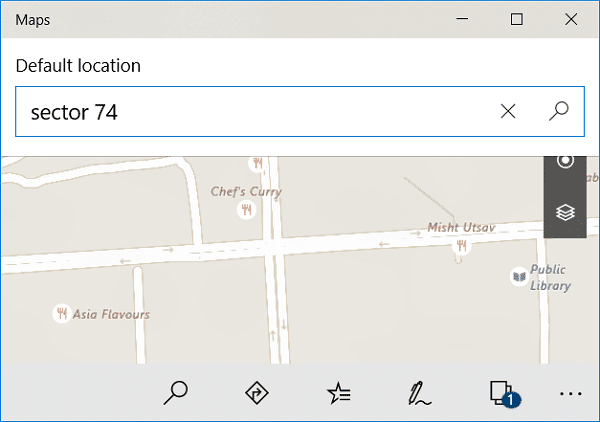
6. 重新启动您的 PC 以保存更改。
如何更改PC 的默认位置(Default Location)
1. 按Windows Key + Q调出Windows 搜索(Windows Search),输入Windows 地图(Windows Maps)并点击搜索结果打开 Windows 地图。(open Windows Maps.)

2. 从底部单击三个点,然后单击设置。(Settings.)
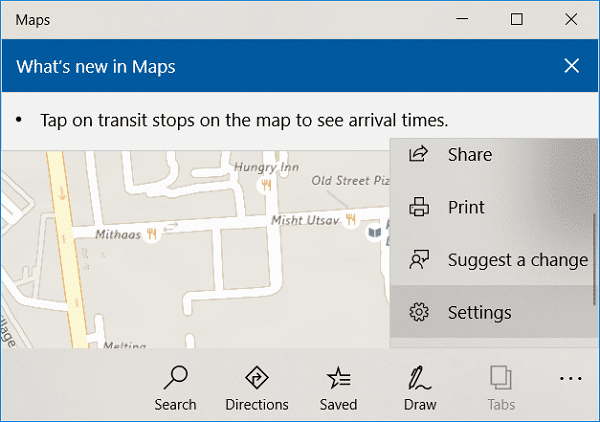
3.向下滚动(Scroll)到默认位置(Default location),然后单击“更改默认位置(Change default location)”。

4.单击更改(Click on Change)并选择您 PC 的新默认位置(Default Location)。
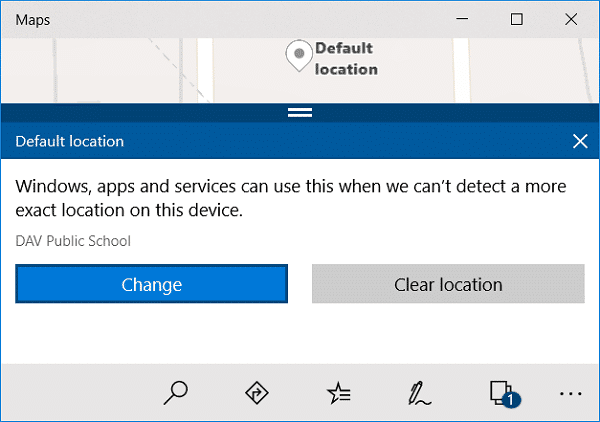
5. 重新启动您的 PC 以保存更改。
推荐的:(Recommended:)
- (Fix OneDrive Script Error)修复Windows 10(Windows 10)上的OneDrive 脚本错误
- 在Windows 10中(Windows 10)休眠(Sleep)后禁用密码(Password)
- 修复(Fix DNS Server)Windows 10上的 DNS 服务器无响应
- 从Windows 10完全卸载Grove Music(Grove Music From)
就是这样,您已经成功学习了如何在 Windows 10 中设置 PC 的默认位置,(How to Set Default Location of your PC in Windows 10)但如果您对本指南仍有任何疑问,请随时在评论部分提出。
Related posts
Windows 10中Reset Folder View Settings至Default
Windows 10中所有用户Set Default User Logon Picture
Fix无法设置Default Printer Error 0x00000709
关闭Default Action时关闭Laptop Lid
Search Results的Change Default Folder View Windows 10
如何在Windows 10中禁用粘滞Corners
默认打印机保持更改[已解决]
如何在Windows 10上检查PC的规格
如何在Windows 10上运行JAR Files
Fix Windows无法与device or resource通信
Fix Windows无法完成格式
如何Fix Application Load Error 5:0000065434
Fix High CPU Usage Service Host:本地系统
Fix Windows 10 Taskbar未隐藏
如何在Windows 10中创建System Image Backup
如何在 Windows 10 中更改默认下载位置
Windows 10中的Fix Black Desktop Background
[指南] 将 Microsoft Edge 重置为默认设置
3 Ways在Windows 10中杀死A Process
如何将Keyboard重置为Default Settings
